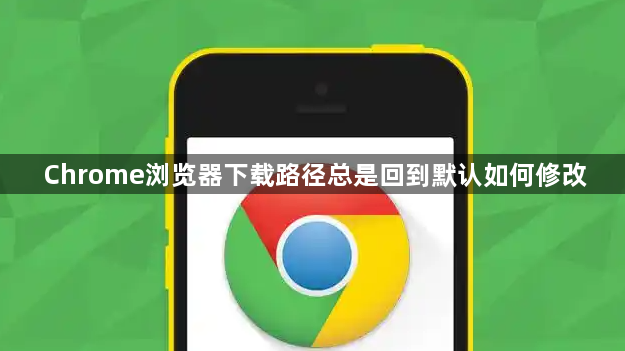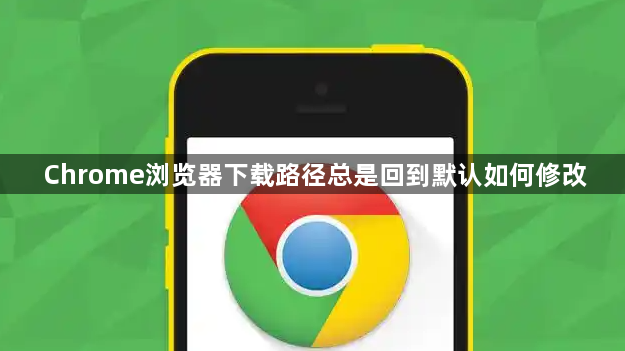
以下是关于Chrome浏览器下载路径总是回到默认如何修改的内容:
1. 进入设置页面:打开Chrome浏览器,点击右上角的三个点图标,在弹出的菜单中选择“设置”选项。
2. 导航到高级设置:在设置页面中,向下滚动,找到并点击“高级”按钮,展开更多设置选项。
3. 找到下载设置:在高级设置中,继续查找“下载内容”选项并点击它,这里包含了与下载相关的所有设置。
4. 修改下载路径:在“下载内容”设置区域中,会看到一个名为“更改”的按钮,位于“保存文件的位置”旁边。点击这个按钮后,会弹出一个文件资源管理器窗口,允许你选择新的默认下载位置。可以选择已有的文件夹,也可以新建一个文件夹作为新的下载路径。
5. 检查是否设置成功:设置完成后,可尝试下载一个文件,查看文件是否按照新设置的路径进行保存,以确认修改是否成功。